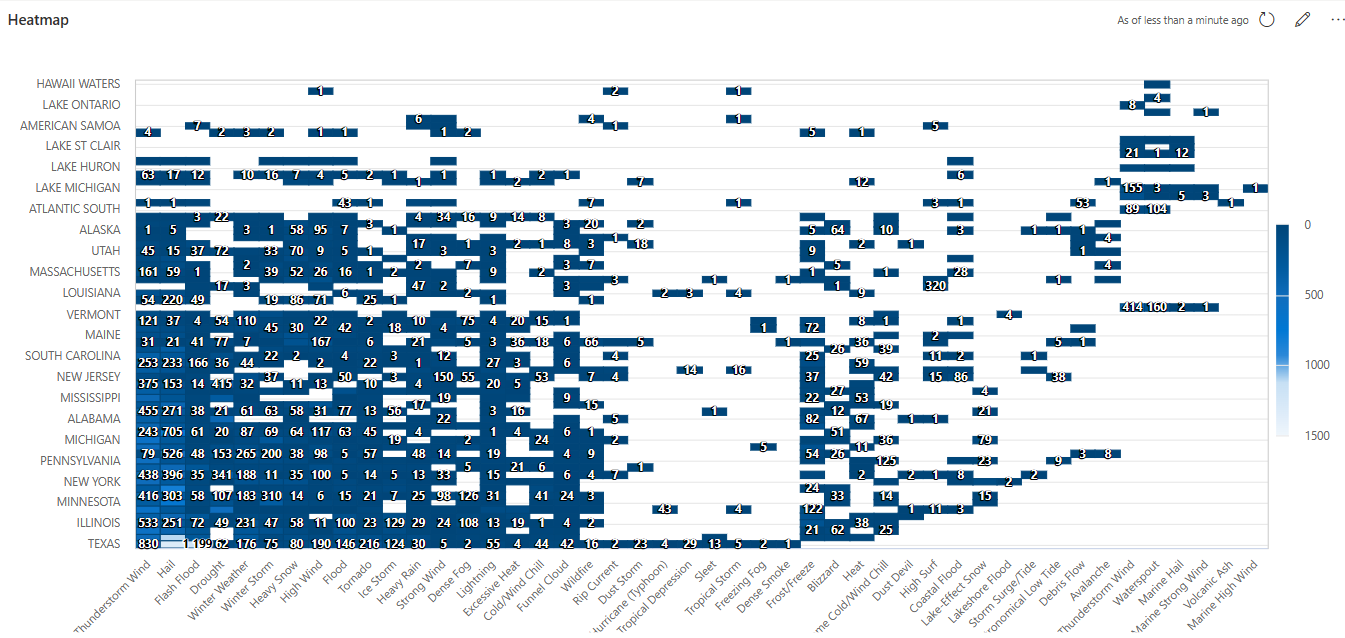Wizualizacje specyficzne dla pulpitu nawigacyjnego
Wszystkie wizualizacje utworzone w kontekście operatora renderowania są dostępne w wizualizacjach pulpitu nawigacyjnego. Jednak następujące wizualizacje są dostępne tylko w pulpitach nawigacyjnych usługi Azure Data Explorer, pulpitach nawigacyjnych Real-Time lub interfejsie użytkownika sieci Web Data Explorer platformy Azure, a nie w przypadku operatora renderowania.
Aby dowiedzieć się, jak dostosować dowolne wizualizacje pulpitu nawigacyjnego, zobacz Dostosowywanie wizualizacji pulpitu nawigacyjnego usługi Azure Data Explorer
Aby uzyskać ogólne informacje na temat pulpitów nawigacyjnych w usłudze Azure Data Explorer, zobacz Wizualizowanie danych za pomocą pulpitów nawigacyjnych usługi Azure Data Explorer.
Wykres lejkowy
Wykres lejkowy wizualizuje proces liniowy, który ma sekwencyjne, połączone etapy. Każdy etap wykresu lejkowego stanowi procent całości. Dlatego w większości przypadków wykres lejkowy ma kształt lejka, a pierwszy etap jest największy, a każdy kolejny etap jest mniejszy niż jego poprzednik.
W poniższym przykładzie użyto danych z bazy danych z ContosoSales publicznie dostępnego klastra pomocy , aby pokazać liczbę sprzedaży pralki i suszarek w Kanadzie z całkowitej sumy sprzedaży w 2007 roku.
Przykładowe zapytanie
let interestingSales = SalesTable
| where DateKey between (datetime(2007) .. datetime(2008))
| join kind=inner Products on ProductKey;
let totalSales = interestingSales
| summarize sum(SalesAmount)
| extend Name="Total";
//totalSales
let homeAppliancesSales = interestingSales
| where ProductCategoryName == "Home Appliances"
| summarize sum(SalesAmount)
| extend Name="Home Appliances";
//homeAppliancesSales
let washersAndDryersSales = interestingSales
| where ProductCategoryName == "Home Appliances"
| where ProductSubcategoryName == "Washers & Dryers"
| summarize sum(SalesAmount)
| extend Name="Washers & Dryers";
//washersAndDryersSales
let canadaSales = interestingSales
| where ProductCategoryName == "Home Appliances"
| where ProductSubcategoryName == "Washers & Dryers"
| where Country == "Canada"
| summarize sum(SalesAmount)
| extend Name="Canada";
//canadaSales
totalSales
| union homeAppliancesSales
| union washersAndDryersSales
| union canadaSales
| project Name, SalesAmount=sum_SalesAmount
| sort by SalesAmount desc
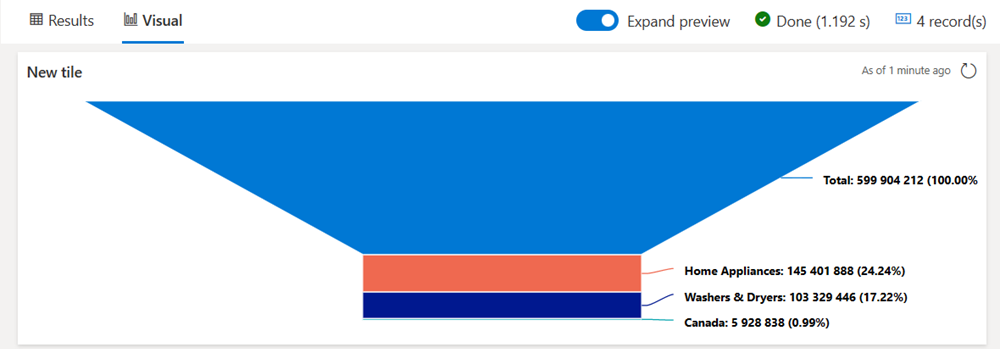
Heatmap
Mapa cieplna przedstawia wartości głównej zmiennej zainteresowania między dwiema zmiennymi osi jako siatką kolorowych kwadratów.
Aby renderować mapę cieplną, zapytanie musi wygenerować tabelę z trzema kolumnami. Dane używane dla pola wartości muszą być liczbowe. Kolumny, które będą używane dla wartości x i y , używają następujących reguł:
- Jeśli wartości w kolumnie x są w
stringformacie, wartości w kolumnie y muszą być wstringformacie. - Jeśli wartości w kolumnie x są w
datetimeformacie, wartości w kolumnie y muszą być liczbowe.
Uwaga
Zalecamy określenie każdego pola danych zamiast zezwalania narzędziu na wnioskowanie źródła danych.
Przykładowe zapytanie
StormEvents
| summarize count(EventId) by State, EventType